Projectoren
Monitoren
Verlichting
Interactieve Displays | Signage
Werken & leren op afstand
Store

USB-C met zijn universele connectiviteit kom je overal tegen in deze moderne wereld waarin technologie centraal staat. Maar weet je ook dat niet alle USB-C-poorten hetzelfde zijn? De mogelijkheden van deze poorten kunnen verschillen, wat van invloed is op de prestaties van je apparaat. Dit is vooral belangrijk voor draagbare projectors waarvoor USB-C-verbindingen essentieel zijn. Om je erbij te helpen zoveel mogelijk profijt te hebben van de capaciteiten van de USB-C-kabel van je draagbare projector, hebben we hier een uitgebreide handleiding voor je.
Functie USB-C-poort
| GV30 | GV31 | GP100 | GS50 | |
Stroomvoorziening (PD Input) | GV30 Ja | GV31 Ja | GP100 Ja | GS50 Ja |
Stroomvoorziening (PD Output) | GV30 Nee | GV31 Ja | GP100 Ja | GS50 Nee |
DisplayPort (DP Alt Mode) | GV30 Ja | GV31 Ja | GP100 Ja | GS50 Ja |
Medialezer | GV30 Ja | GV31 Ja | GP100 Nee | GS50 Nee |
USB-C-compatibiliteit met apparaten
| GV30 | GV31 | GP100 | GS50 | |
Laden via USB-C-powerbank | GV30 Ja | GV31 Ja | GP100 Ja* | GS50 Ja |
Stroomvoorziening mobiele apparaten | GV30 Nee | GV31 Ja | GP100 Ja | GS50 Nee |
Nintendo® Switch-weergave via USB-C-kabel | GV30 Nee | GV31 Ja | GP100 Ja | GS50 Nee |
Media lezen via USB-C-stick | GV30 Ja | GV31 Ja | GP100 Nee | GS50 Nee |
* De GP100 heeft geen geïntegreerde batterij en kan niet worden "opgeladen" via stroomvoorziening (PD Input).
Door je draagbare projector met een powerbank te verbinden, kun je op afstand van entertainment genieten - zonder stopcontact. Om er echter voor te zorgen dat dit scenario feilloos werkt, moet je rekening houden met het volgende:
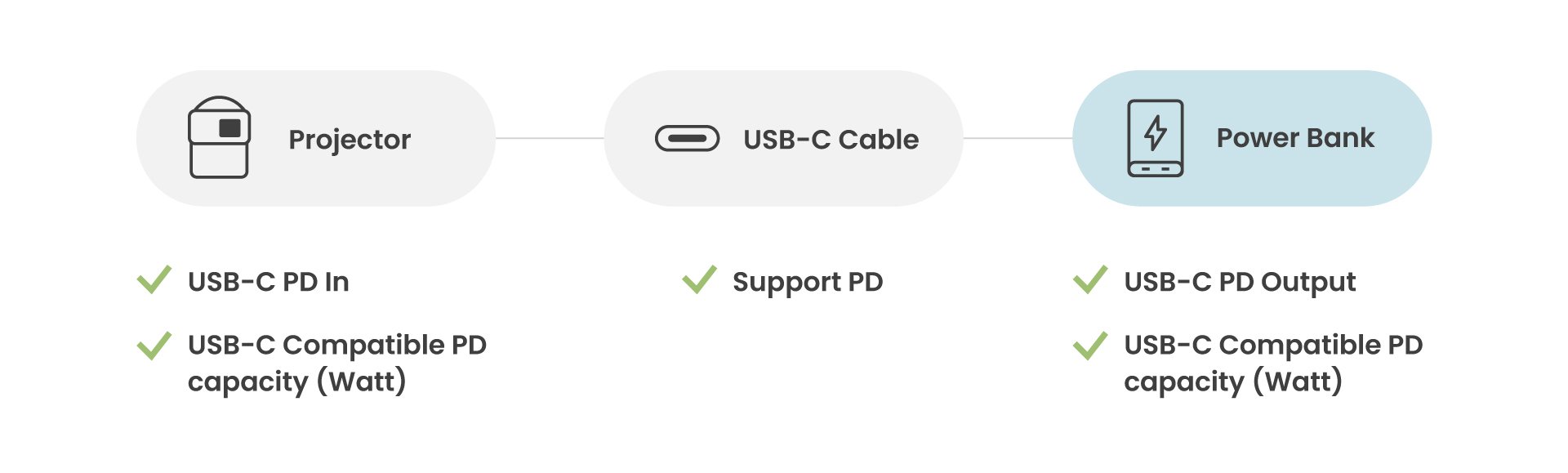
Zorg ervoor dat je projector, USB-C-kabel en powerbank voldoen aan de gespecificeerde vereisten voor gegarandeerd goed opladen van je projector.
●Stap 1: Zorg ervoor dat je de juiste USB-C-kabel hebt
Zorg ervoor dat je een USB-C kabel hebt die de Power Delivery functie voor USB-C ondersteunt. Een USB-C kabel die geen PD ondersteunt, zorgt ervoor dat je powerbank je projector niet goed kan opladen.
●Stap 2: Controleer de specificaties van je projector
Neem de specificaties van je projector door voordat je op zoek gaat naar een powerbank. Let vooral op de vereisten voor de stroomvoorzieningsinput (PD In) en compatibele stroomvoorziening (PD Capacity).
●Stap 3: Controleer de specificaties van de powerbank
Controleer vervolgens de specificaties van je potentiële powerbank. Zorg ervoor dat de USB-C Output-waarden overeenkomen met de gespecificeerde vereisten voor je projector. Als ze overeenkomen, is probleemloos opladen gegarandeerd.
Als je van plan bent je projector te gebruiken voor Nintendo Switch-gaming, kun je tegelijkertijd je apparaat opladen via de USB-C-verbinding. Volg de onderstaande richtlijnen om dit te doen:
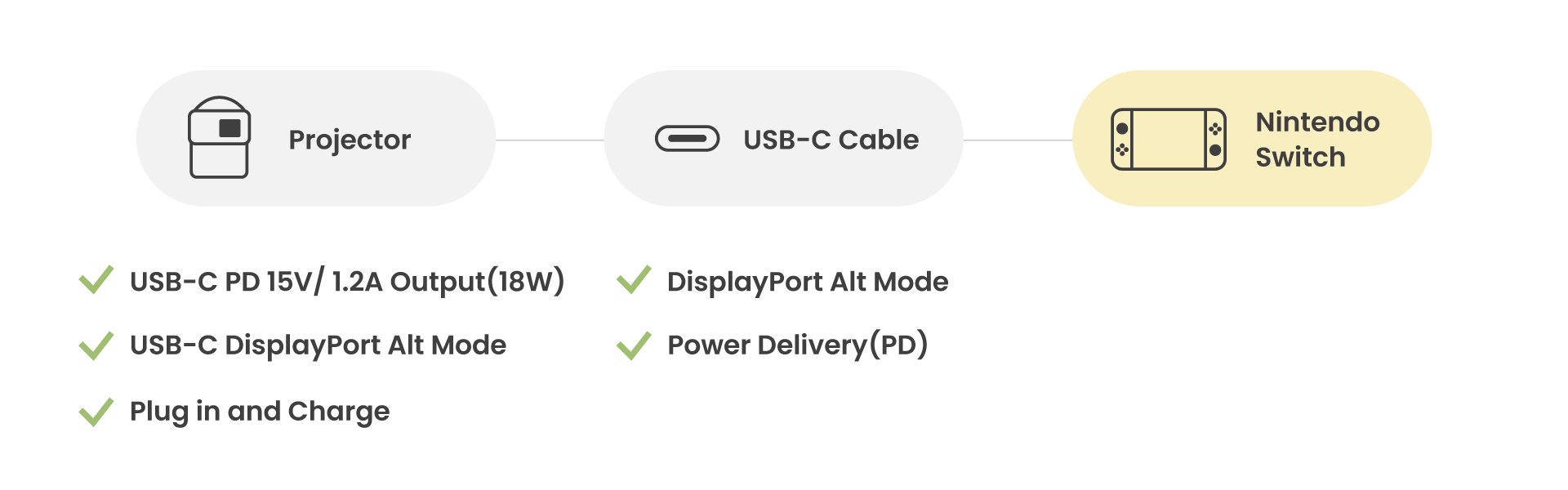
Zorg ervoor dat je projector en USB-C-kabel overeenkomen met de gespecificeerde vereisten voor gegarandeerd goed opladen van je Nintendo Switch.
●Stap 1: Zorg ervoor dat je de juiste USB-C-kabel hebt
Verzeker je ervan dat je een USB-C-kabel hebt die zowel stroomvoorziening (PD) als DisplayPort Alt Mode ondersteunt. Deze tweeledige ondersteuning is onmisbaar voor gelijktijdige projectie van de gameplay van de Switch en opladen.
●Stap 2: Controleer de USB-C-poort van je projector
Verzeker je ervan dat hij een USB-C-poort met DisplayPort Alt Mode heeft en ondersteuning van stroomvoorziening met een output van minstens 15 V en 1,2 A (18 W), om ervoor te zorgen dat je projector het scherm van de Switch kan projecteren terwijl hij aan het opladen is. Als je projector niet aan deze criteria voldoet, kan het nodig zijn dat je zijn DC-In-voedingspoort rechtstreeks aansluit op een stopcontact via zijn stroomadapter en kabel.
Je draagbare projector kan ook het scherm van je mobiele apparaat projecteren en het tegelijkertijd opgeladen houden. Dit is perfect voor ononderbroken entertainment. Volg deze stappen om ervoor te zorgen dat het feilloos werkt:
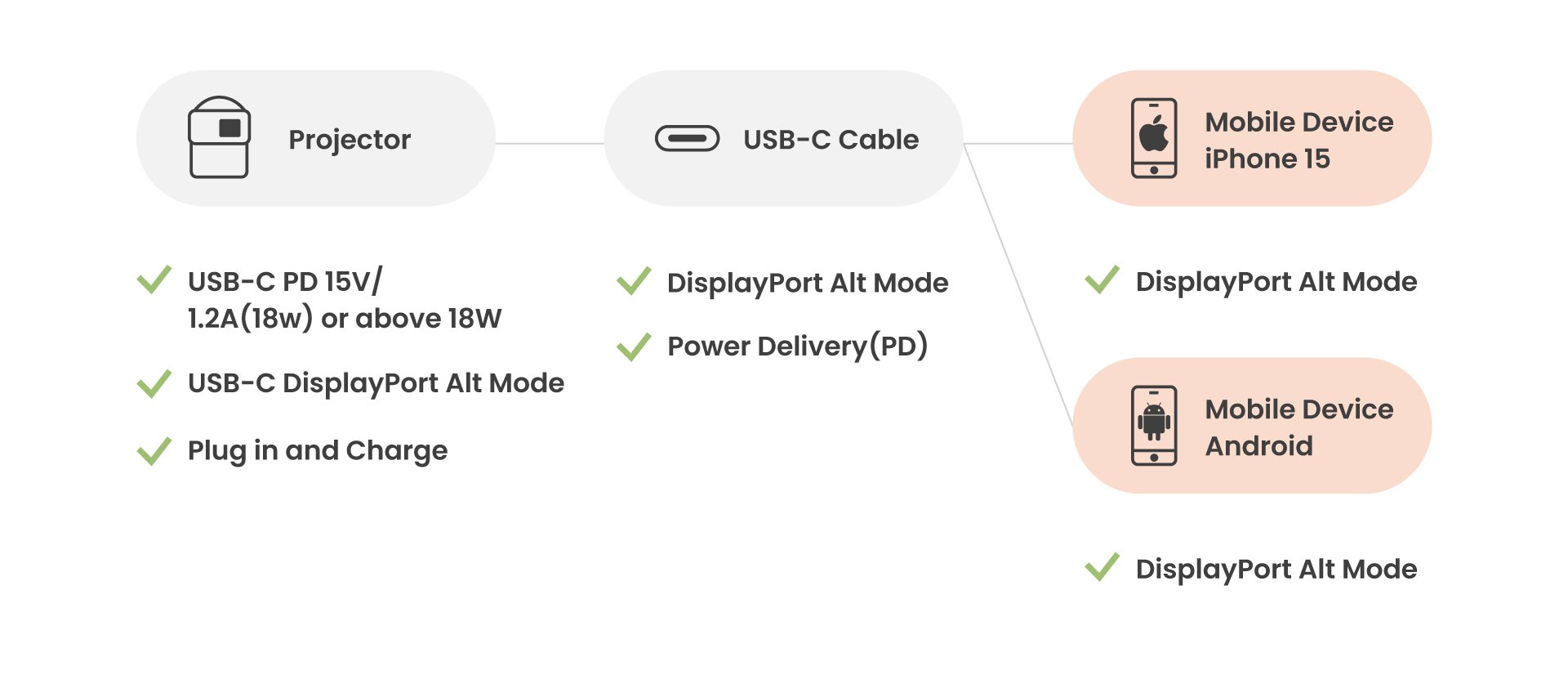
Controleer of je projector, USB-C-kabel en mobiele apparaat voldoen aan de genoemde specificaties, om goed opladen en schermspiegelen van je mobiele apparaat te verzekeren.
●Stap 1: Zorg ervoor dat je de juiste USB-C-kabel hebt
Verzeker je ervan dat je een USB-C-kabel hebt met ondersteuning voor zowel stroomvoorziening (PD) als DisplayPort Alt Mode-features voor USB-C. Een USB-C-kabel die ze niet beide ondersteunt, maakt dat je projector het scherm van je apparaat niet kan projecteren en tegelijkertijd opladen.
●Stap 2: Controleer de USB-C-poort van je projector
Controleer of de USB-C-poort van je projector ondersteuning heeft voor DisplayPort Alt Mode en stroomvoorziening met een output van minstens 18 W. Dit is essentieel voor het versturen van het scherm van je mobiele apparaat terwijl het aan het opladen is. Als je projector niet aan deze eisen voldoet, sluit zijn DC-In-voedingspoort dan rechtstreeks aan op een stopcontact.
●Stap 3: Controleer de compatibiliteit van je mobiele apparaat
Het nodig de compatibiliteit te controleren afhankelijk van je apparaat:
Voor Android-apparaten:
Zorg ervoor dat je Androidtelefoon of -tablet ondersteuning heeft voor stroomvoorziening en DisplayPort Alt Mode. Je kunt de DisplayPort-functionaliteit controleren via de"Type-C Video Checker"-app van Google Play.
Voor iPhone:
IPhones vanaf iPhone 8 en hoger ondersteunen stroomvoorziening, terwijl alleen de modellen van iPhone 15 en hoger ondersteuning bieden voor zowel stroomvoorziening als DisplayPort Alt Mode. Voor verbinding van je iPhone (met uitzondering van iPhone 15) heb je een USB-C to Lightning-kabel nodig voor alleen stroomvoorziening.
Om het meeste uit de USB-C-poort van een draagbare projector te halen, heb je de juiste USB-C-kabel nodig en moet je letten op het specifieke gebruiksscenario. Dit betekent controleren van de specificaties van je projector, kabel en apparaat. Zo kun je gebruikmaken van alle features en capaciteiten van een USB-C-interface om te zorgen voor een uitstekende kijkervaring.
{{title}}
We zullen u op de hoogte stellen wanneer het product beschikbaar komt
We sturen je een e-mail zodra het product beschikbaar is
Sorry, our store is currently down for maintenance.We should be back shortly. Thank you for your patience!
The requested qty is not available
The requested qty exceeds the maximum qty allowed in shopping cart
Product that you are trying to add is not available.